Auch unter Windows 7 ist es möglich eine RAMDisk, also ein virtuelles Laufwerk zu erstellen, und den Rechner damit schneller zu machen. So lassen sich dann temporäre Dateien auf diesem virtuellen Laufwerk ablegen, und somit das Surfen im Internet beschleunigen. Man muss aber auch wissen, dass alle Dateien die auf der RAMDisk abgelegt werden beim Herunterfahren bzw. bei einem Systemabsturz verloren gehen. Wichtige Dateien sollte man also auf keinen Fall dort abspeichern. Diesen Nachteil aber kann man sich durchaus zu Nutzen machen, indem man die Surfspuren wie z.B. den Cache oder halt die temporären Dateien auf der RAMDisk ablegt. Diese sind dann nach einem Neustart beseitigt.
zu erstellen, und den Rechner damit schneller zu machen. So lassen sich dann temporäre Dateien auf diesem virtuellen Laufwerk ablegen, und somit das Surfen im Internet beschleunigen. Man muss aber auch wissen, dass alle Dateien die auf der RAMDisk abgelegt werden beim Herunterfahren bzw. bei einem Systemabsturz verloren gehen. Wichtige Dateien sollte man also auf keinen Fall dort abspeichern. Diesen Nachteil aber kann man sich durchaus zu Nutzen machen, indem man die Surfspuren wie z.B. den Cache oder halt die temporären Dateien auf der RAMDisk ablegt. Diese sind dann nach einem Neustart beseitigt.
1. Was benötige ich zum Erstellen einer RAMDisk
Zunächst ist ein RAMDisk-Treiber notwendig. Dieser kann direkt von Microsoft heruntergeladen, und anschließend in einem neu angelegten Ordner entpackt werden. Dieser Treiber ermöglicht eine RAMDisk-Größe von bis zu 31MB und ist mit einer Windows 7 32Bit-Version kompatibel. Mit einer Windows 7 64Bit-Version, bekommt man im Laufe der Treiber-Installation folgende Fehlermeldung ausgegeben:

2. Installation des RAMDisk Treibers
Hat man den Treiber heruntergeladen und entpackt, sollte man folgende zehn Dateien vorfinden:
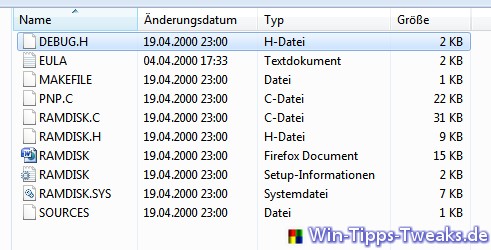
Um den Treiber nun im System zu integrieren, wechselt man zunächst zum Geräte-Manager. Zu diesem gelangt man am schnellsten über den Befehl Geräte-Manager im Windows-Startmenü.
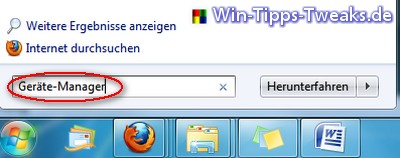
Im Geräte-Manager ruft man mit einem Rechtsklick auf den Computer-Namen ein Kontextmenü auf, in welchen man Legacyhardware hinzufügt auswählt.
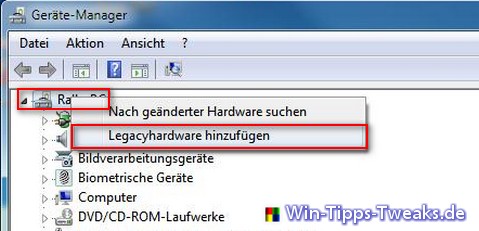
Nun öffnet sich der Assistent zum Installieren des RAMDisk-Treibers.
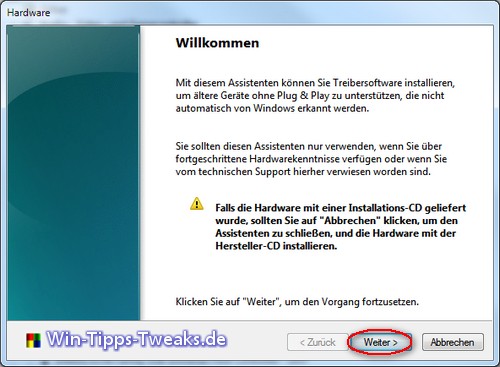
Im zweiten Fenster wählt man den zweiten Punkt, Hardware manuell aus einer Liste wählen und installieren, aus.
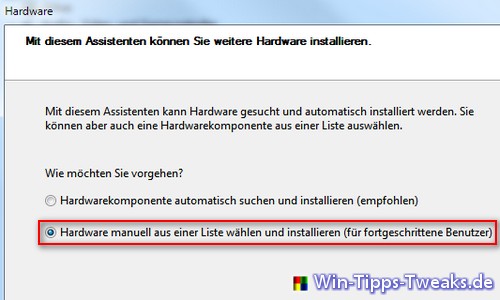
Anschließend ist ein Doppelklick auf Alle Geräte anzeigen notwendig, um den passenden Treiber zu wählen.
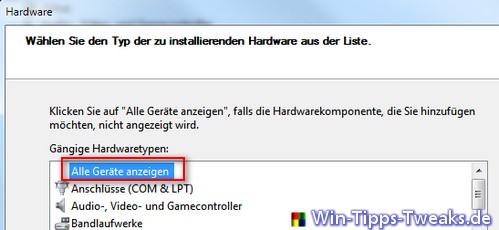
Die Schaltfläche Datenträger dient dazu, den Pfad des heruntergeladenen RAMDisk-Treibers anzugeben.
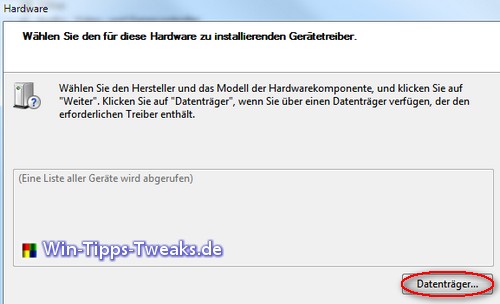
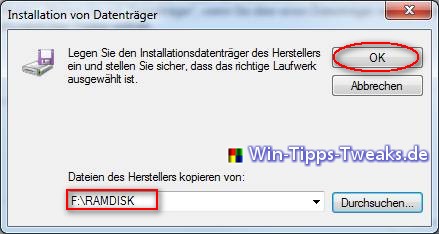
Nun wird der gefundene RAMDisk-Treiber angezeigt, und die Installation mit der Schaltfläche Weiter gestartet.

Während der Installation kommt dann noch einmal zu einem Hinweis, der mit dem Link Diese Treiber trotzdem installieren, quittiert werden muss, damit es weiter geht.
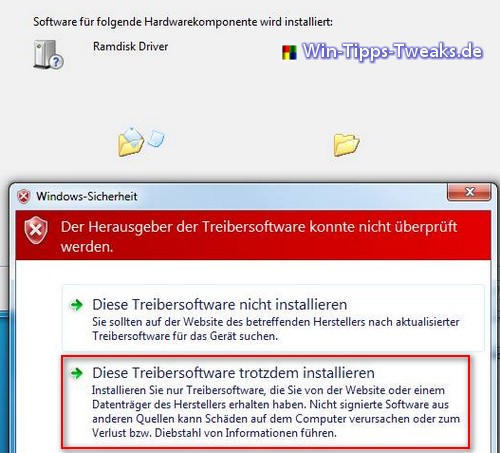
Abschließend beendet man den Assistenten mit der Schaltfläche Fertig stellen und einem System Neustart.
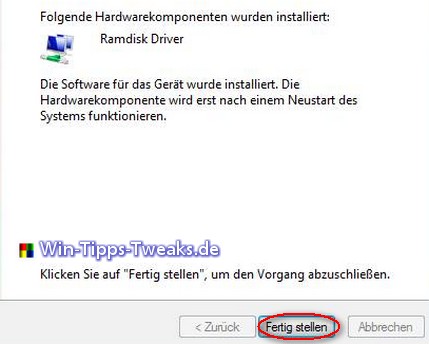
Anzeige
PHIXERO 7 Port USB Hub, 100CM Long Cable USB 3.0 Hub USB Verteiler Adapter, Super Speed 5Gbps Datenhub, Kompatibel mit Allen USB Port Geräten
- ✔️【USB verteiler mit 7 Anschlüssen】Mit diesem USB Hub können Sie ganz einfach einen der USB-Anschlüsse Ihres Computers auf 7 Anschlüsse erweitern. (Hinweis: Dieser USB 3.0 hub ist nicht zum Laden von Geräten geeignet, da er nur einen maximalen Ausgangsstrom von 900 mA
3. RAMDisk-Laufwerk konfigurieren
Nach einem Neustart sollte man nun unter den Geräten ein weiteres Laufwerk mit der Bezeichnung MS-RAMDRIVE(Z:) finden.
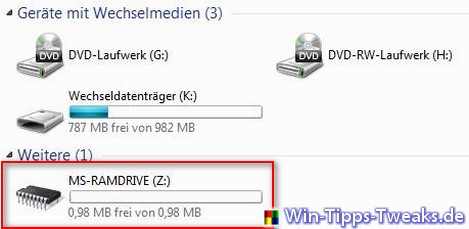
Dieses Laufwerk hat zunächst nur eine Größe von 1MB. Um diese anzupassen, ist eine Änderung im Registrierungseditor notwendig. Diesen öffnet man mit dem Befehl Regedit im Windows-Startmenü. Dort navigiert man zu folgendem Schlüssel:
Computer\HKEY_LOCAL_MACHINE\SYSTEM\ControlSet001\Services\Ramdisk\Parameters
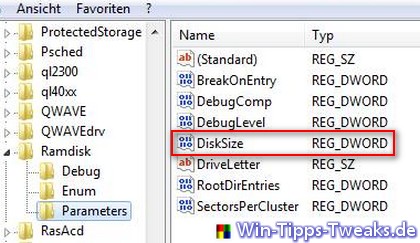
Mit einem Doppelklick auf DiskSize kann die Größe des RAMDisk-Laufwerks geändert werden.
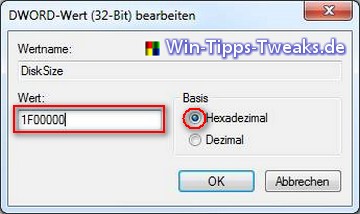
Folgende Hexadezimal-Werte stehen für folgende Größen:
1MB - 100000
2MB - 200000
4MB - 400000
8MB - 800000
16MB - 1000000
31MB - 1F00000
In diesem Beispiel wurde sich für 31MB, und somit für den Wert 1F00000 entschieden. Nach einem Neustart sollte sich die Laufwerkgröße den Änderungen angepasst haben.
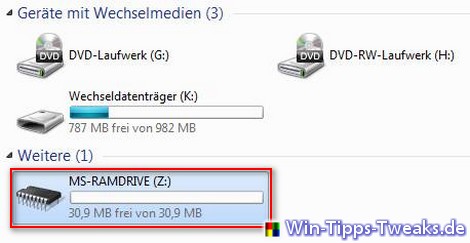
4. Internet-Cache-Dateien auf RAMDisk verschieben
Damit die Cache Dateien des Browsers Firefox in Zukunft auf dem virtuellen Laufwerk abgelegt werden, sodass sie nach einem Neustart automatisch gelöscht sind, ist eine Ergänzung in Firefox notwendig. Dafür öffnet man einen neuen Tab im Firefox-Browser, und gibt in die Adresszeile den Befehl about:config ein.
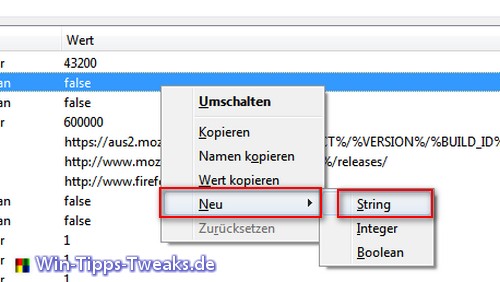
Mit einem Rechtsklick in einen freien Bereich erstellt man über das Kontextmenü einen neuen String. Dieser bekommt den Namen browser.cache.disk.parent_directory.
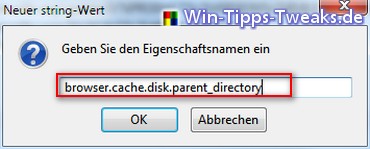
Für den Wert gibt man den Laufwerkbuchstaben des RAMDisk-Laufwers an. In diesem Fall Z:\.
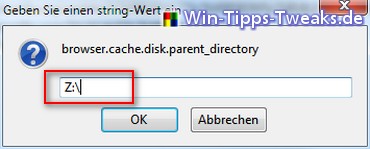
Nun erstellt das System automatisch unter dem Laufwerk Z:\ einen neuen Ordner mit dem Namen Cache. In Zukunft werden nun hier nun alle temporären Internetdateien während des Surfens abgelegt, und beim Herunterfahren automatisch gelöscht.
Siehe auch folgenden Tipp, um z.B. die Umgebungsvariablen zu ändern. Allerdings ist hierfür ein Eingriff in gpedit.msc erforderlich. Dies ist nur ab Windows 7 Professional möglich.
Interessant zum Thema ramdisk könnten auch folgende Artikel sein:
RamDisk erstellen mit Win 7 Pro und Gavotte
und
Ramdisk bis 4GB Installation und Einrichtung
(Dataram-Ramdisk installieren und Einrichten)
| Transparenz: | In diesem Artikel sind moeglicherweise Partnerlinks enthalten. Diese fuehren direkt zum Anbieter. Kommt darueber ein Einkauf zustande, erhalten wir eine Provision. Mehrkosten entstehen dadurch fuer euch nicht! Diese Links helfen uns den Betrieb von win-tipps-tweaks.de zu refinanzieren. |
Dieser Tipp stammt von www.win-tipps-tweaks.de
© Copyright Michael Hille
Warnung:
Die unkorrekte Verwendung des Registrierungseditors oder der Tipps kann schwerwiegende Probleme verursachen, die das gesamte System betreffen und eine Neuinstallierung des Betriebssystems erforderlich machen. Eingriffe in die Registrierungsdateien und die Anwendung der Tipps erfolgen auf eigenes Risiko.





